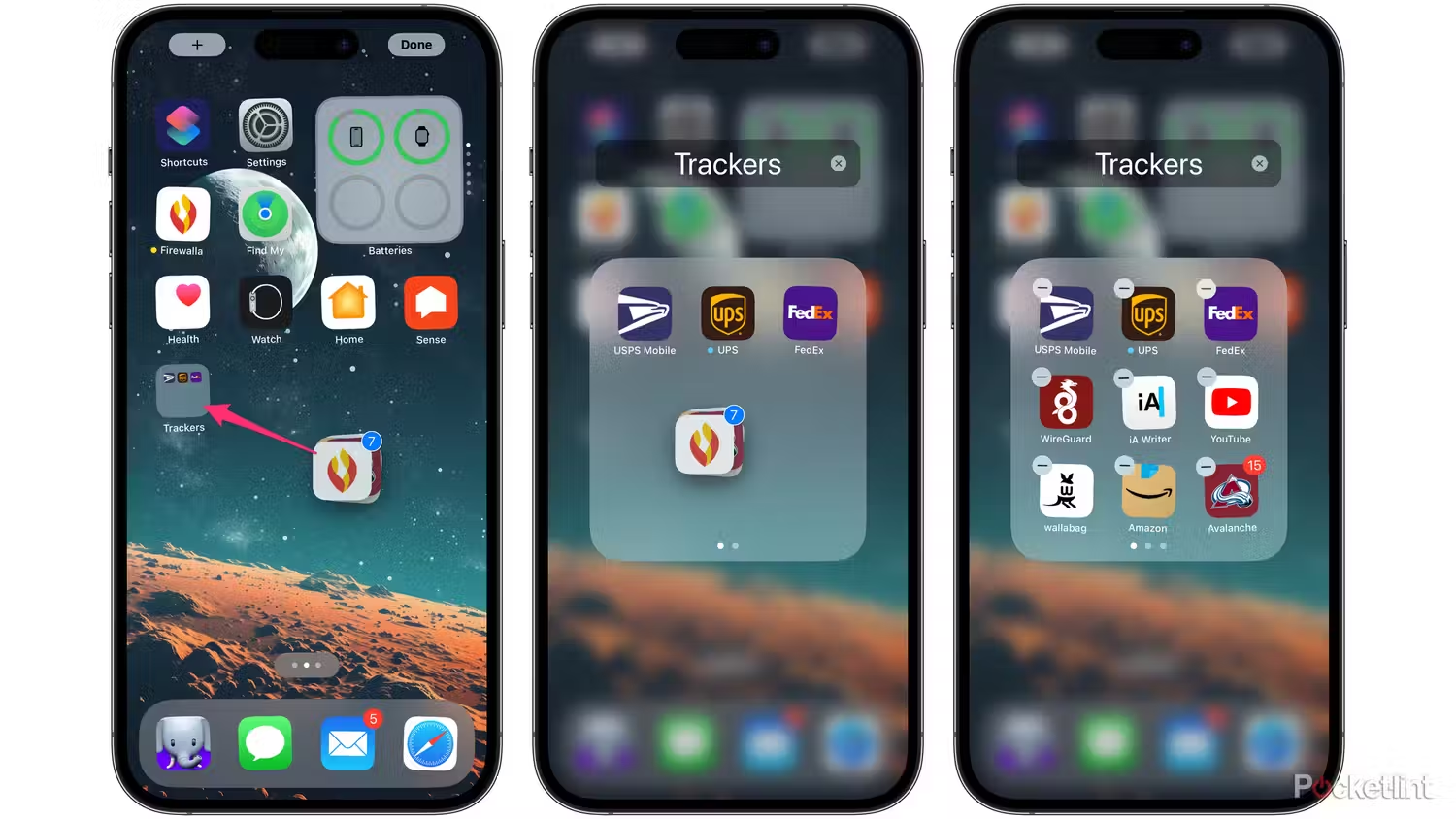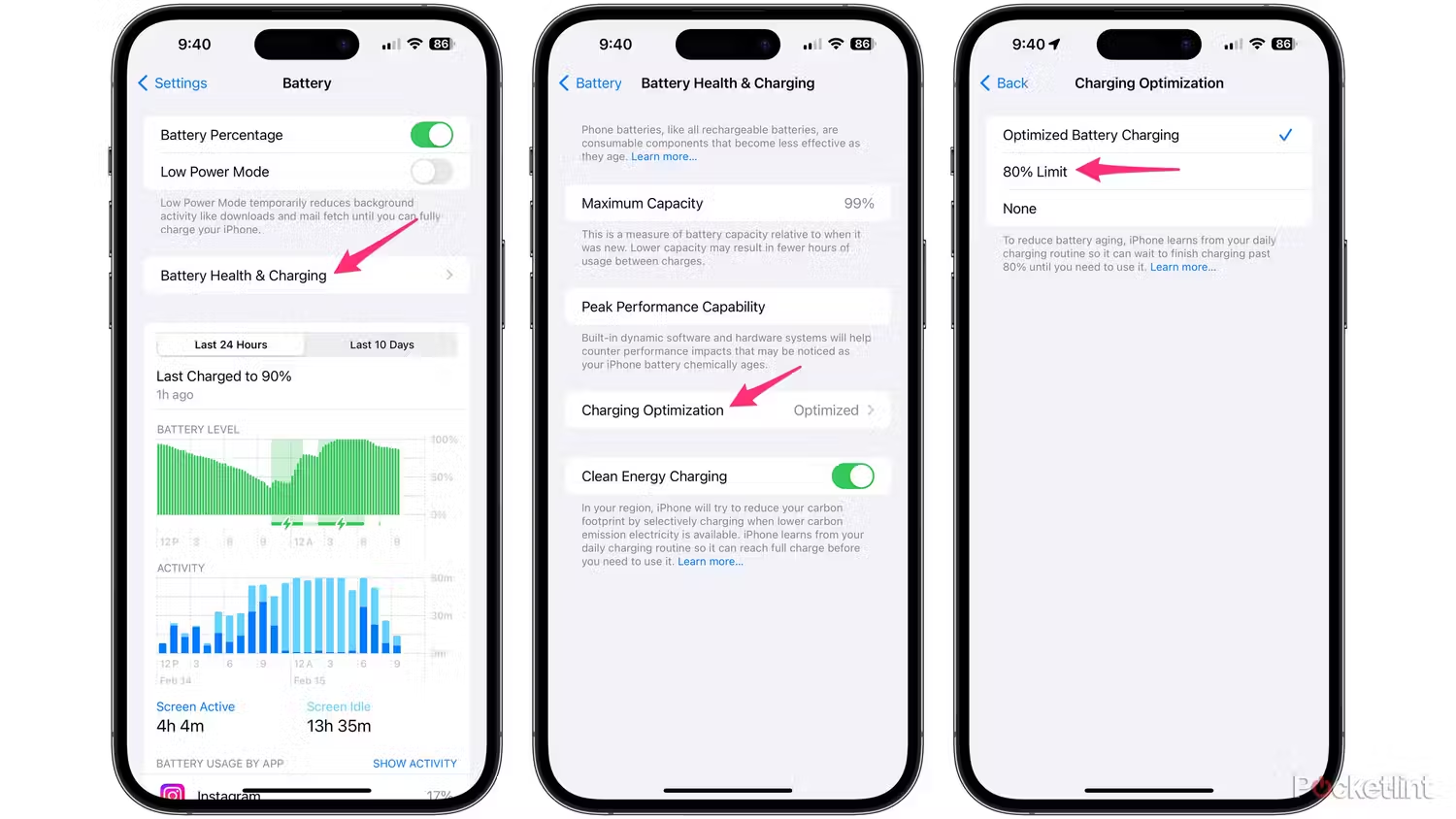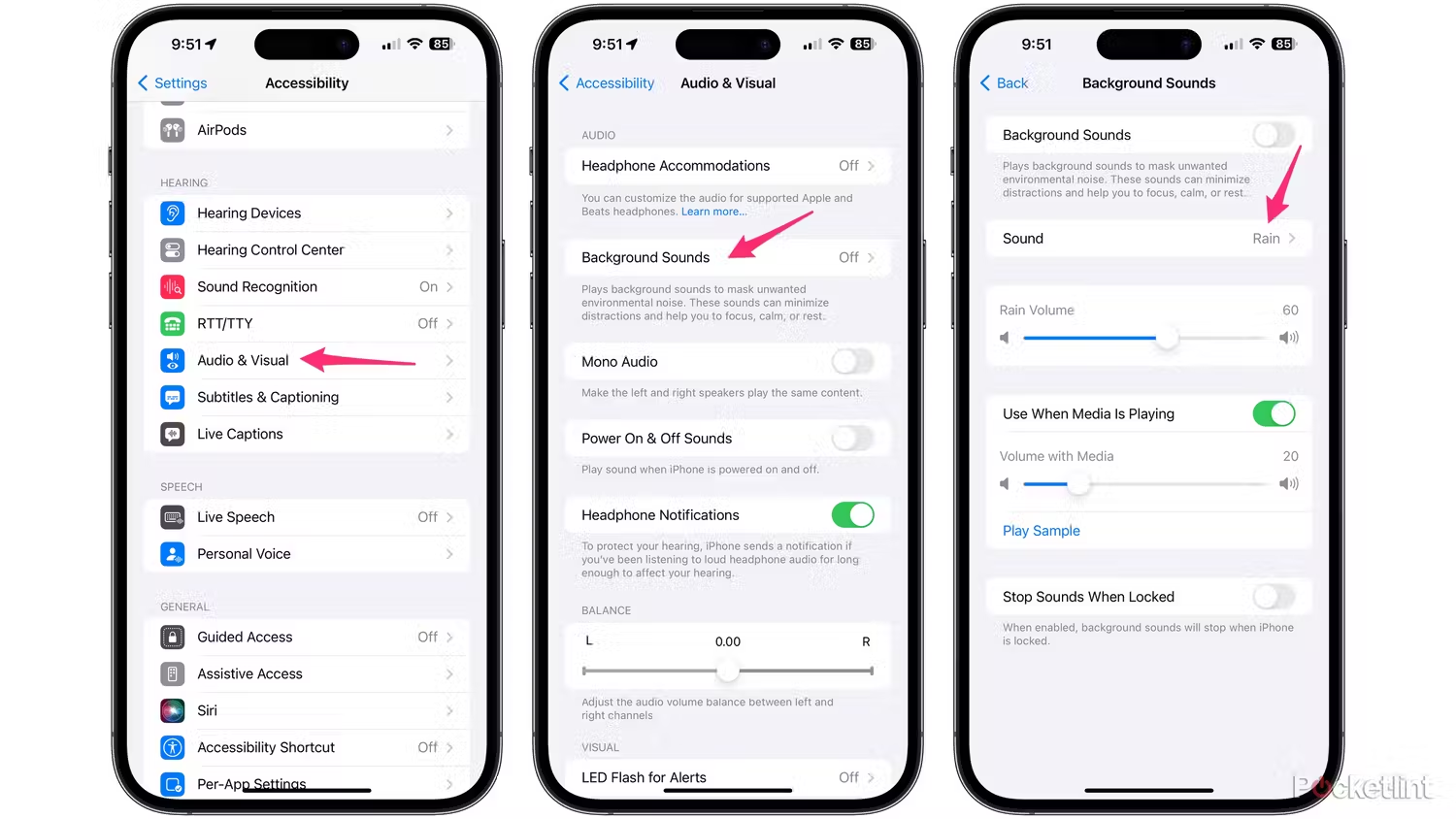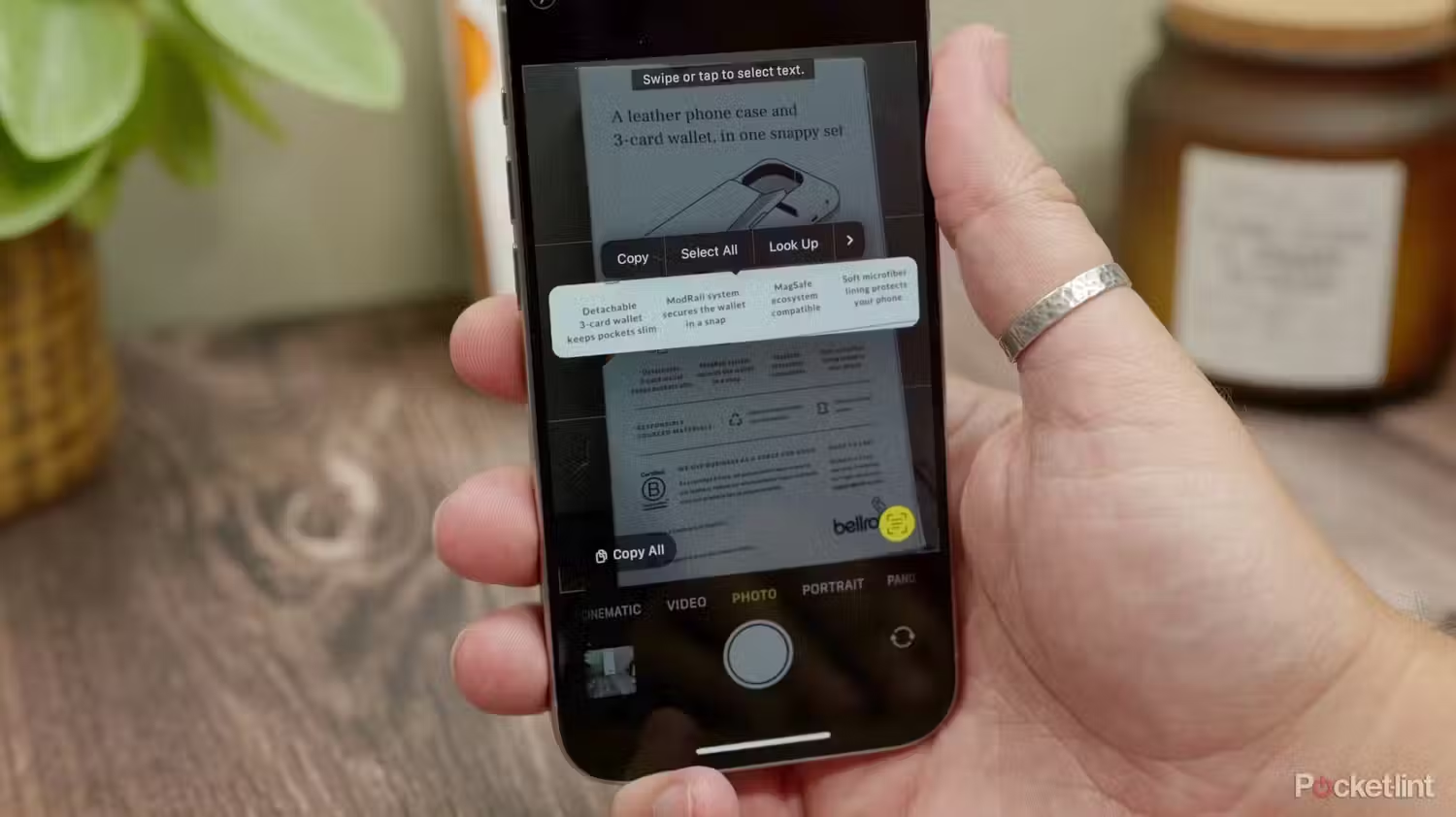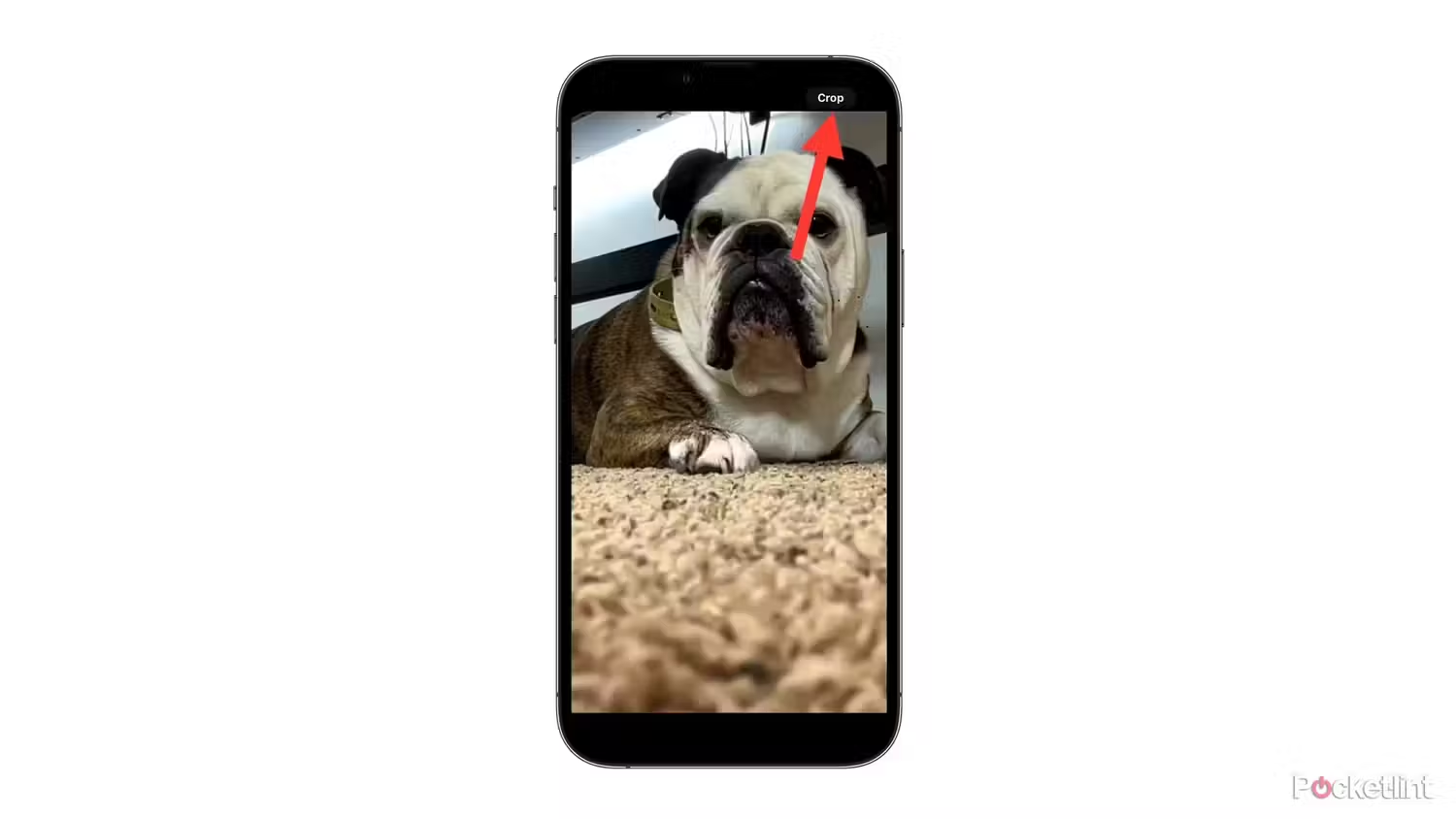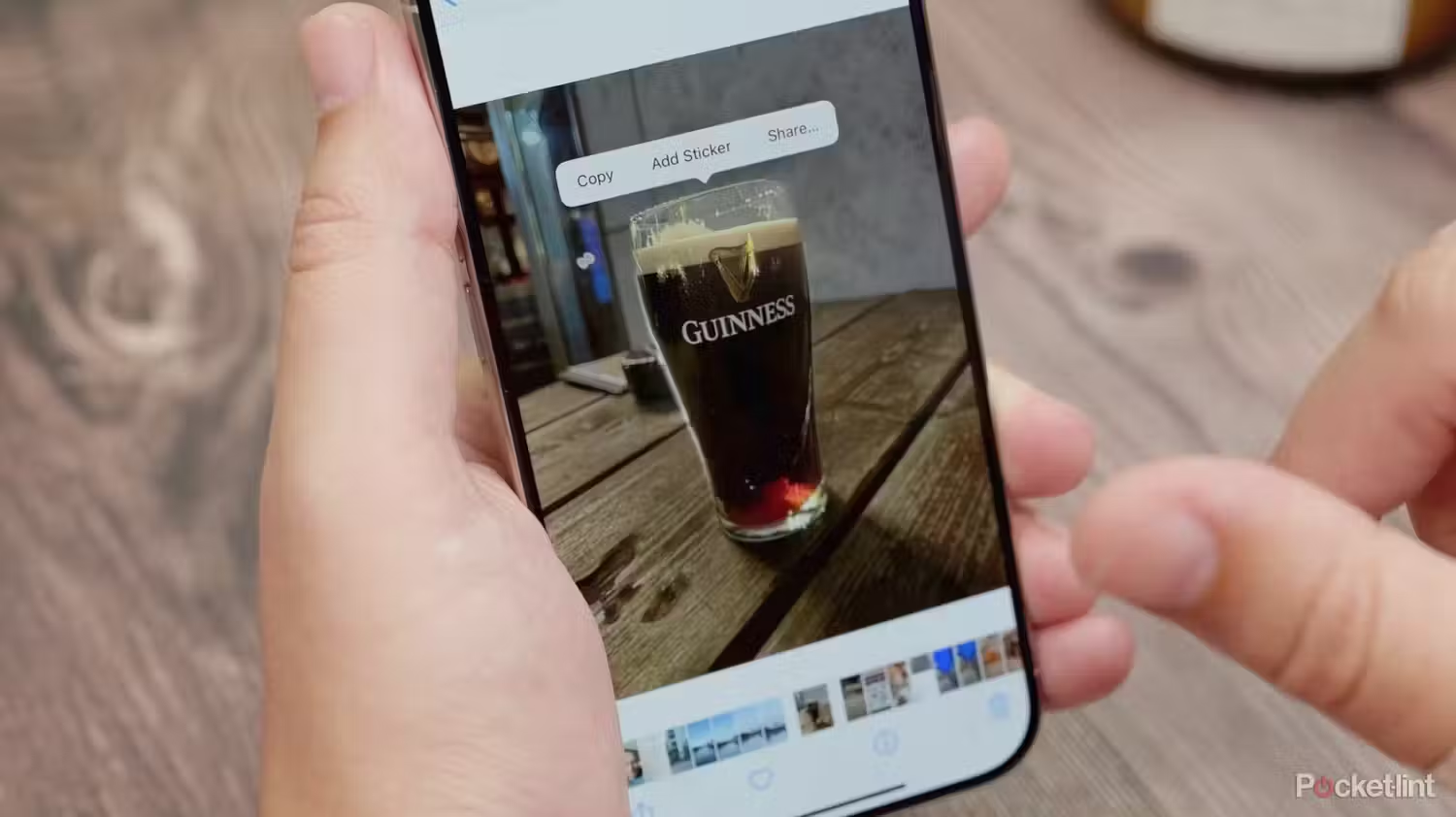آیفون 15 با ویژگی های جدید و هیجان انگیزی عرضه شده است که می تواند تجربه کار با گوشی شما را به طور قابل توجهی ارتقا دهد. در اینجا چند نکته و ترفند مورد علاقه من برای آیفون 15 آورده شده است که باید امتحان کنید:
از دکمه Action برای تشخیص موسیقی استفاده کنید
دکمه Action در آیفون 15 پرو جایگزین سوئیچ قدیمی قطع صدا می شود و می توانید از آن برای روشن کردن مشعل، ضبط یادداشت صوتی و راه اندازی دوربین و سایر قابلیت ها استفاده کنید. اما میتوانید از آن برای میانبرهای سیری نیز استفاده کنید، که آن را روی تعداد زیادی عملکرد عالی باز میکند.
من دریافتم که ادغام Shazam فوق العاده مفید است. فقط با فشار دادن و نگه داشتن دکمه، موسیقی در حال پخش در نزدیکی من را تشخیص می دهد. اگر Shazam را نصب کرده اید – به Settings > Action Button بروید و سپس به میانبر بروید و روی گزینه میانبر ضربه بزنید.
اکنون گزینه تشخیص موسیقی را پیدا کنید و یک دکمه اختصاصی Shazam خواهید داشت. دکمه Action را فشار داده و نگه دارید، آیفون شما گرافیک تشخیص موسیقی Shazam را در جزیره پویا نشان می دهد و سپس به شما می گوید که چه زمانی آهنگ را پیدا کرد. برای اطلاعات بیشتر در مورد Action Button، راهنمای اختصاصی ما را بررسی کنید .
چندین برنامه را همزمان به یک پوشه بکشید
میتوانید با ضربه زدن و نگهداشتن روی یکی از نمادهای برنامه، کشیدن آن و سپس ضربه زدن روی نمادهای دیگر در حالی که آن را نگه داشتهاید، به سرعت و به راحتی مجموعهای از برنامهها را به داخل یک پوشه بکشید. پس از انتخاب همه برنامههای اضافی که میخواهید منتقل شوند، مجموعه را به یک پوشه موجود بکشید و رها کنید.
باتری خود را فقط به 80 درصد شارژ محدود کنید
یکی از راههای سالم نگه داشتن باتری برای مدت طولانی این است که آن را تا 80 درصد شارژ کنید و نه بیشتر. اکنون تنظیماتی در iOS وجود دارد که به شما امکان می دهد این کار را انجام دهید. برای فعال کردن آن، تنظیمات را باز کنید و به Battery > Battery Health and Charging بروید و در صفحه بعدی، Charging Optimization را انتخاب کنید . محدودیت 80% را از لیست گزینه ها انتخاب کنید.
با فشار دادن دکمه صدای باران تولید کنید
یکی از ویژگی های iOS توانایی تولید صداهای پس زمینه با سه کلیک دکمه کناری است. ابتدا باید انتخاب کنید که می خواهید چه صدایی تولید کند.
- تنظیمات را باز کنید .
- سپس به Accessibility > Audio/Visual > Background Sounds بروید .
- اکنون روی Sound ضربه بزنید و افکتی را که میخواهید پخش شود از لیست گزینهها انتخاب کنید.
برای فعال کردن توانایی پخش آن صدا با کلید کناری آیفون:
- به لیست تنظیمات دسترسپذیری برگردید و روی میانبر دسترسپذیری ضربه بزنید .
- صداهای پس زمینه را از لیست انتخاب کنید .
- وقتی روی کلید کناری سه بار کلیک می کنید ، صدای انتخابی شما پخش می شود.
با دوربین متن را ضبط و ترجمه کنید
یک ویژگی در دوربین وجود دارد که می تواند به طور خودکار زمانی که آن را به سمت متن نشانه می گیرید، تشخیص دهد. به محض اینکه تلفن شما متوجه شد که متنی در نمای دوربین وجود دارد، نماد کوچکی را خواهید دید که مانند سه خط در یک مربع مشخص است.
روی آن نماد ضربه بزنید ، متن را می گیرد، سپس به شما این امکان را می دهد که آن را کپی کنید، همه آن را انتخاب کنید، آن را جستجو کنید، ترجمه کنید یا به اشتراک بگذارید. حتی می توانید برای برجسته کردن یک بخش خاص بکشید و همان گزینه ها را با متن هایلایت شده انجام دهید.
ساده ترین راه برای برش عکس
به جای رفتن به گزینه های ویرایش عکس و برش دادن به این روش، یک راه واقعا آسان برای برش عکس های خود در آیفون وجود دارد. فقط کافی است به Photos بروید ، تصویر مورد نظر خود را باز کنید و سپس برای بزرگنمایی آن را فشار دهید تا لبه ها به کناره صفحه نمایش برسند.
هنگامی که اندازه مورد نظر خود را به دست آوردید، فقط روی Crop در گوشه بالا سمت راست ضربه بزنید یا روی آن ضربه بزنید و نگه دارید تا نسبت تنظیم شده را انتخاب کنید ، سپس بر روی Crop ضربه بزنید تا آن را به نسبت انتخابی خود تنظیم کنید. وقتی خوشحال هستید ضربه بزنید.
از هر عکسی یک برچسب ایجاد کنید
iOS 17 با قابلیت ایجاد استیکرهای سفارشی برای ارسال در iMessage ارائه می شود . می توانید آنها را در برنامه پیام ها ایجاد کنید، اما یک روش بهتر به شما امکان می دهد آنها را از برنامه Photos بسازید.
کافیست اپلیکیشن Photos را در آیفون خود باز کنید و عکسی را انتخاب کنید که سوژه آن در پیش زمینه باشد. حالا آن سوژه را فشار داده و نگه دارید تا خطوط درخشانی را ببینید که نشان می دهد از پس زمینه جدا شده است.
در نهایت، فقط روی افزودن برچسب از منوی پاپ آپ ضربه بزنید، یک افکت را انتخاب کنید و کارتان تمام شد.
اینها تنها تعدادی از نکات و ترفندهای مورد علاقه من برای آیفون 15 هستند. ویژگی های جدید و هیجان انگیز زیادی برای کشف وجود دارد، بنابراین حتما زمانی را صرف کاوش در iOS 15 کنید و ببینید چه چیزی می توانید پیدا کنید.